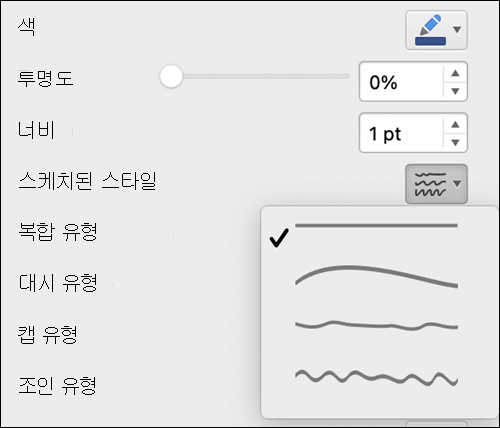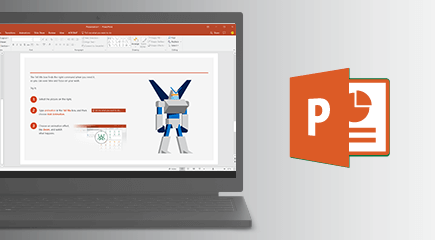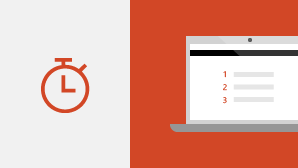Mac용 PowerPoint 2021을(를) 사용하면 공동 작성, 잉크 재생, SVG에 대한 더 나은 지원, 더욱 풍성해진 Office Premium 크리에이티브 콘텐츠 컬렉션의 미디어 콘텐츠 등 추가 기능을 사용해 매력적인 콘텐츠를 만들 수 있습니다.
PowerPoint 2019에서 Mac용 PowerPoint 2021(으)로 업그레이드하는 경우에도 기존에 사용하던 모든 기능을 계속 사용할 수 있으며 몇 가지 새로운 기능도 확인할 수 있습니다!
참고: 아래에 나열된 일부 기능은 상업 고객용 Mac용 PowerPoint LTSC 2021에 포함되어 있지 않습니다. 상업 고객용 Mac용 PowerPoint LTSC 2021에 해당하지 않는 경우 각 해당 기능에 표시됩니다.
공동 작성
사용자와 동료가 동일한 PowerPoint 프레젠테이션을 열고 작업할 수 있습니다. 이를 공동 작성이라고 합니다. 공동 작성 중에는 몇 초 만에 서로의 변경 내용을 빠르게 볼 수 있습니다.
참고: Mac용 PowerPoint LTSC 2021에서는 공동 작성을 사용할 수 없습니다.

최신 의견으로 더 나은 협업
공동 작성자에게 언제 메모를 전송할지를 통제하고, 프레젠테이션과 기타 Office 앱의 일관된 메모 환경으로 생산성을 유지하세요.
참고: Mac용 PowerPoint LTSC 2021에서는 최신 메모를 사용할 수 없습니다.
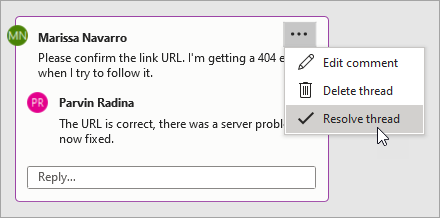
프레젠테이션 공동 작업 사용자 확인
프레젠테이션 문서에서 함께 작업 중인 사용자와 현재 어느 부분을 작성 중인지 확인하세요.
참고: Mac용 PowerPoint LTSC 2021에서는 이 기능을 사용할 수 없습니다.
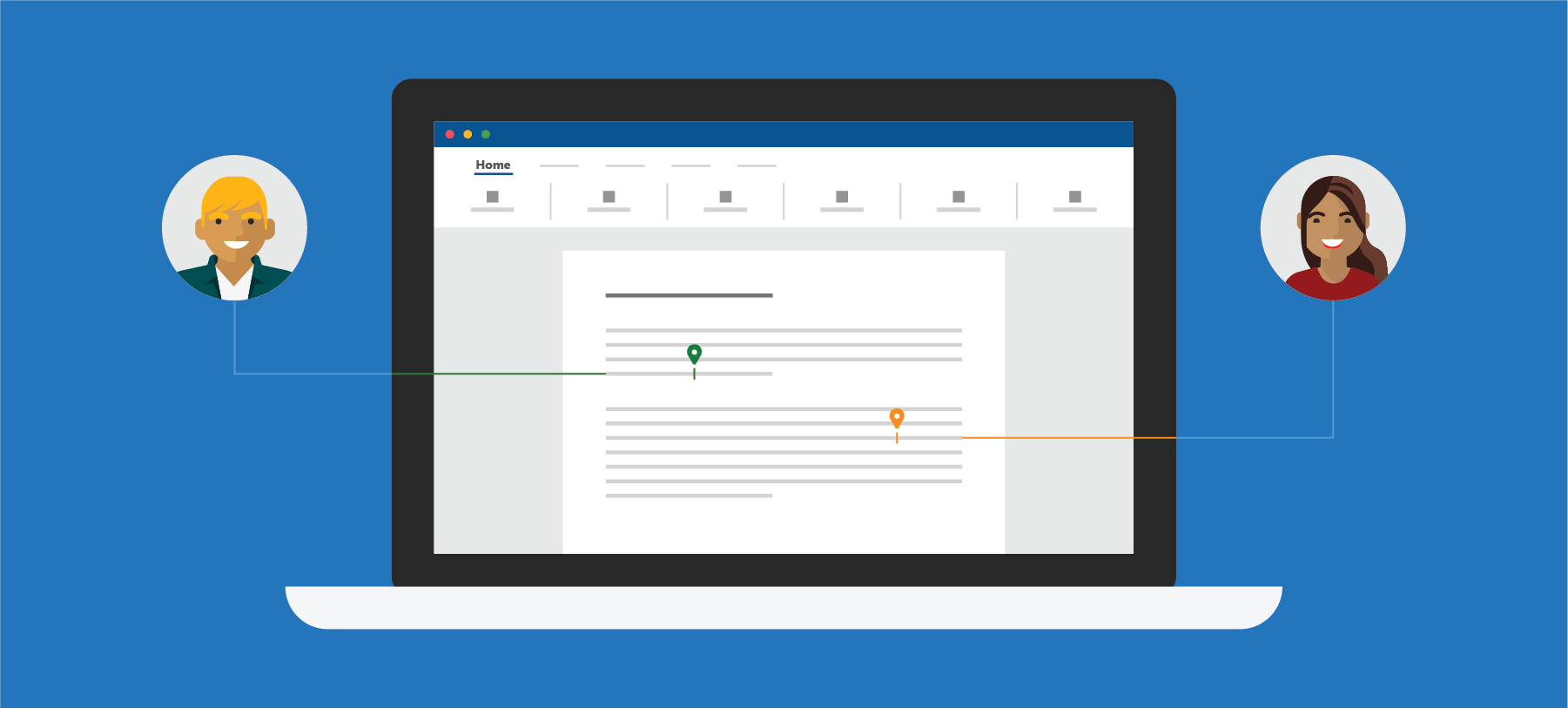
변경 내용이 발생할 때 저장
OneDrive, 비즈니스용 OneDrive 또는 SharePoint Online에 파일을 업로드하여 모든 업데이트가 자동으로 저장되도록 합니다.
참고: Mac용 PowerPoint LTSC 2021에서는 이 기능을 사용할 수 없습니다.

잉크 스트로크 재생
이제 새로운 재생 또는 되감기 애니메이션을 잉크에 적용하여 그리기 효과를 프레젠테이션에서 직접 사용할 수 있습니다. 애니메이션 타이밍은 원하는 대로 더 빠르게 또는 느리게 조정할 수 있습니다.
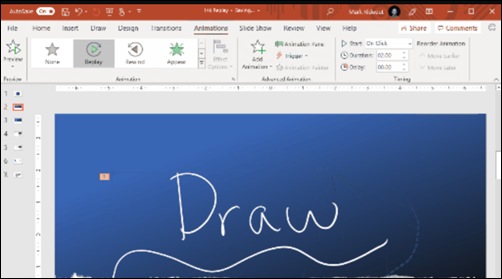
스톡 미디어의 새로운 기능 보기
Office Premium 크리에이티브 콘텐츠 컬렉션에 사용자가 나만의 개성을 표현할 수 있는 큐레이션된 스톡 이미지 라이브러리, 아이콘 등 더욱 풍성한 미디어 콘텐츠를 지속적으로 추가하고 있습니다.

원하는 내용 찾기
검색 상자를 사용하여 텍스트, 명령, 도움말 등을 찾을 수 있습니다.
입력하세요는 다음에 수행할 작업에 대한 단어와 구문을 입력하고 사용하려는 기능이나 수행하려는 작업으로 빠르게 이동할 수 있는 텍스트 필드입니다.
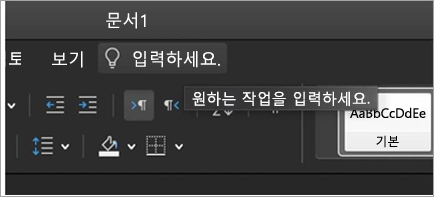
슬라이드 쇼에서 애니메이션 GIF 만들기
애니메이션 GIF에 대한 아이디어가 있었지만 어디서 시작해야 할지 모르셨나요?
이제 소셜 또는 다른 디지털 채널을 통해 공유할 수 있는 애니메이션 GIF 형식으로 프레젠테이션을 저장할 수 있습니다.
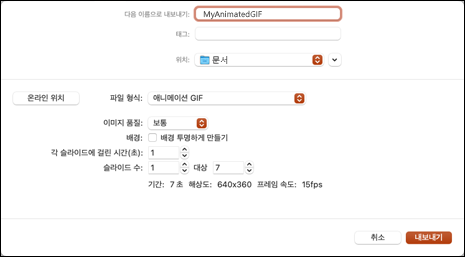
시각적 새로 고침
리본에서 현대화된 시작 환경 및 새로 고친 탭으로 작업하세요.
간단한 시각적 개체로 작업 및 기능을 전달하는 Monoline 아이콘을 통해 깨끗하고 명확한 스타일을 경험하세요.
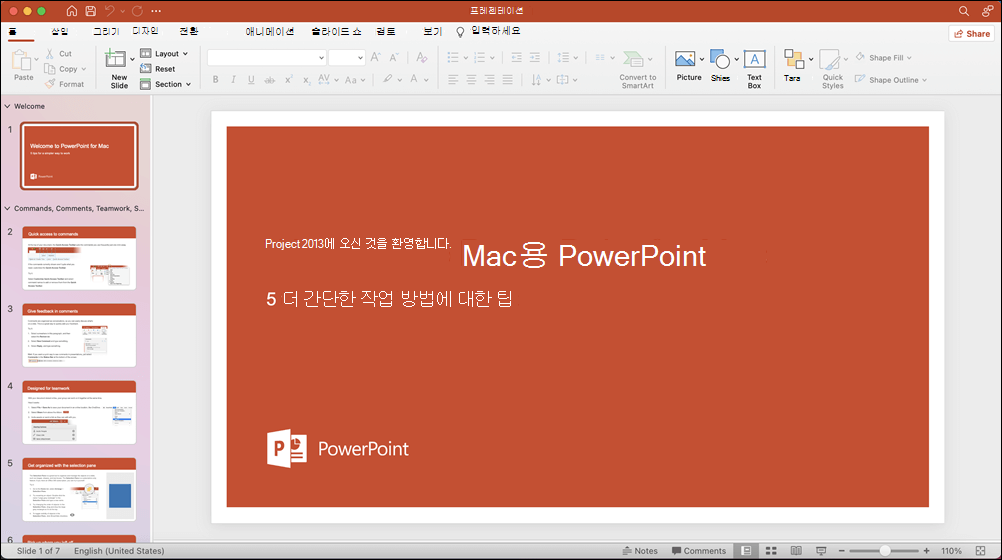
그림 및 차트에 대한 SVG로 저장
이제 프레젠테이션의 그림, 차트 및 기타 그래픽을 SVG(확장 가능한 벡터 그래픽)로 저장할 수 있습니다.
저장된 이미지의 크기는 이미지 품질 손실 없이 조정할 수 있습니다.
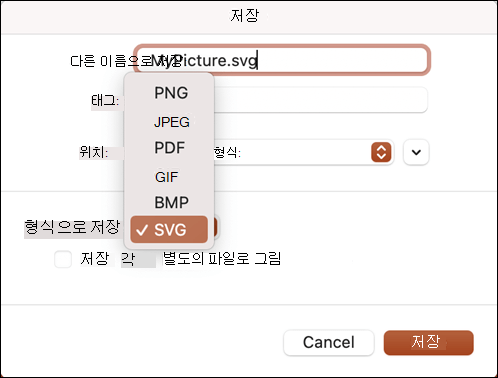
스케치된 스타일 윤곽선 사용해 보기
스케치된 스타일 윤곽선으로 프레젠테이션의 셰이프에 대한 부담 없이 편하게 손으로 그린 모양을 제공할 수 있습니다.
셰이프 서식 지정 > 줄 > 스케치된 스타일에서 곡선, 자유형 또는 낙서 옵션을 사용해 보세요.